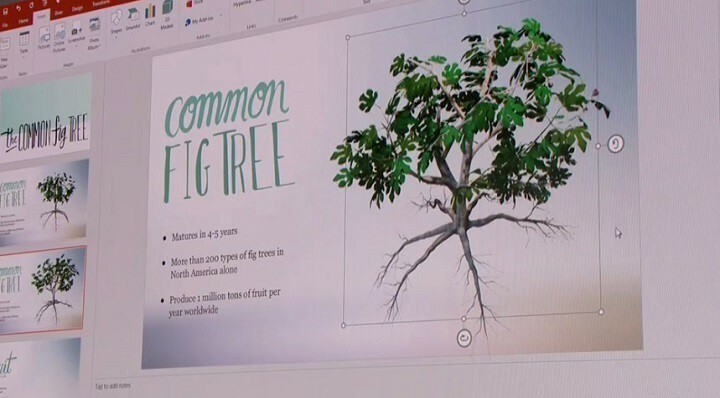Uporabite možnosti Autofit, da onemogočite funkcijo
- Funkcija samodejnega prilagajanja je namenjena skrčenju besedila, tako da je mogoče diapozitivu dodati večjo količino besedila.
- Če želite izklopiti samodejno prilagajanje v PowerPointu, uporabite meni z možnostmi samodejnega prilagajanja ali možnosti oblikovanja oblike.
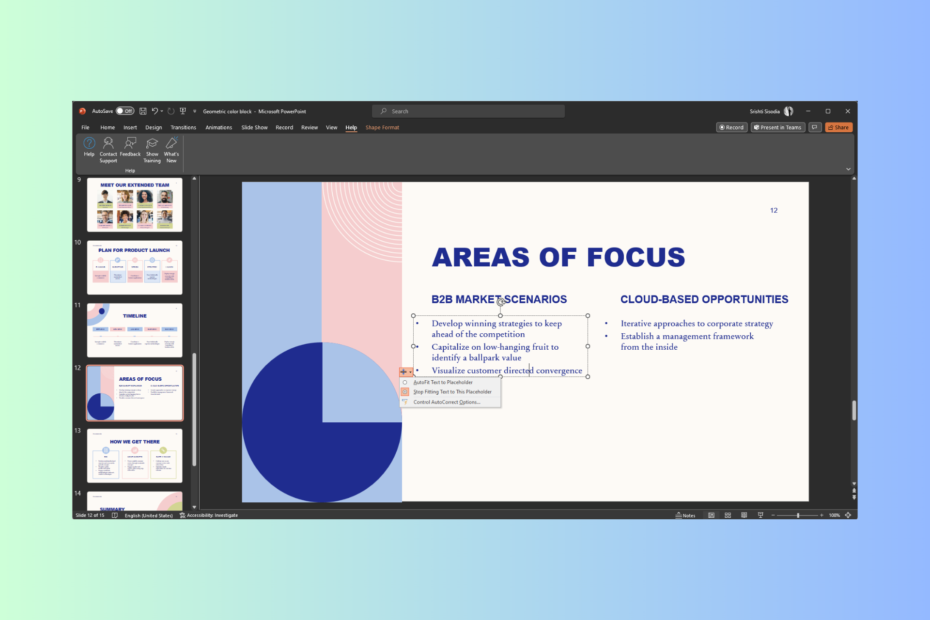
XNAMESTITE TAKO, DA KLIKNETE NA PRENOS DATOTEKE
- Prenesite Fortec in ga namestite na vašem računalniku.
- Zaženite postopek skeniranja orodja da poiščete poškodovane datoteke, ki so vir vaše težave.
- Desni klik na Začetek popravila tako da lahko orodje zažene algoritem za popravljanje.
- Fortect je prenesel 0 bralcev ta mesec.
AutoFit je funkcija v PowerPointu, ki zmanjša velikost besedila, če vnesete več besedila, kot se lahko prilega ogradam za besedilo.
Običajno je privzeto omogočeno, tako da se na diapozitiv lahko prilega več besedila; to morda deluje za nekatere ljudi, če pa za vas ne, lahko izklopite AutoFit v PowerPointu, da ustvarite diapozitive z lahko berljivim besedilom.
Zakaj bi morda želeli onemogočiti AutoFit?
Morda se sprašujete, zakaj je AutoFit slaba funkcija, saj zmanjša velikost besedila, da zagotovi, da besedilo ostane znotraj nadomestnih mest, zaradi česar so diapozitivi videti čedni.
Vendar funkcija omogoča dodajanje preveč besedila na diapozitive, natrpanje diapozitivov in oteženo branje, zaradi česar je predstavitev manj učinkovita in ji je težko slediti.
Kako se znebim samodejnega prilagajanja v PowerPointu?
1. Uporabite možnosti AutoFit
- Na prosojnici, če ste napisali besedilo, lahko v polju vidite puščici navzgor in navzdol.
- Kliknite ga in počistite izbirni gumb zraven Nehaj prilagajati besedilo temu nadomestnemu znaku.
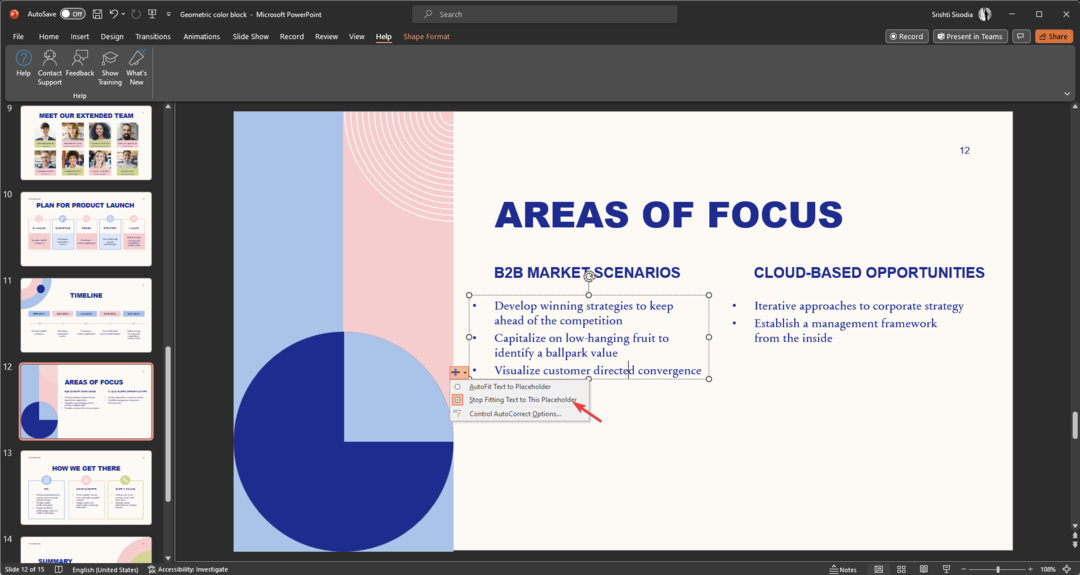
Zdaj lahko besedilo v svoji predstavitvi uredite po želji na Aplikacija PowerPoint.
2. Uporabite možnosti Format Shape
- Z desno miškino tipko kliknite ogrado besedila in izberite Oblika oblike.
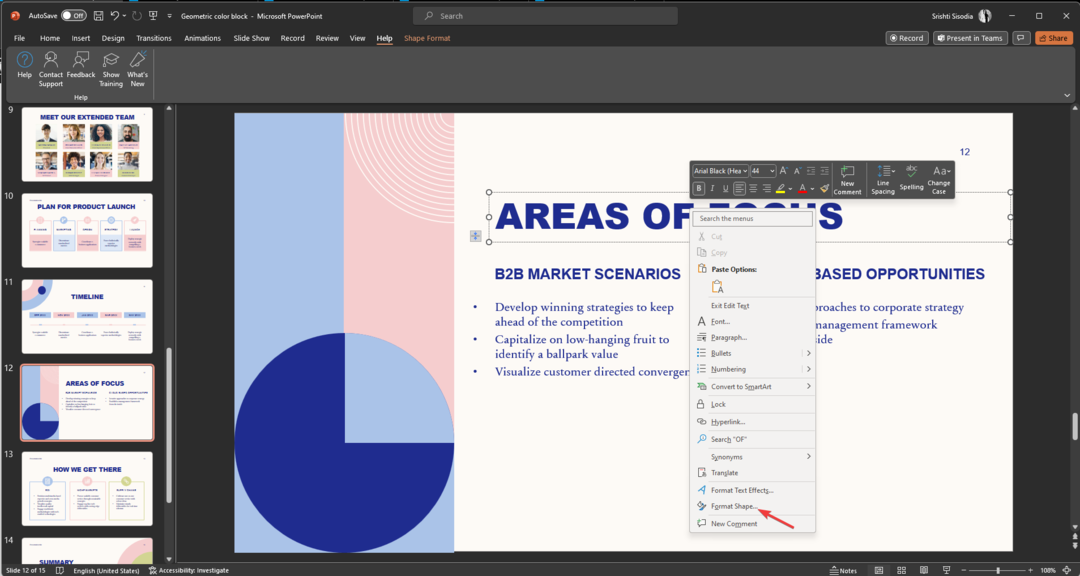
- Možnosti se bodo prikazale na desni strani diapozitiva predstavitve; kliknite na Možnosti besedila zavihek.
- Izberite tretjo možnost Textbox pod Možnosti besedila zavihek.
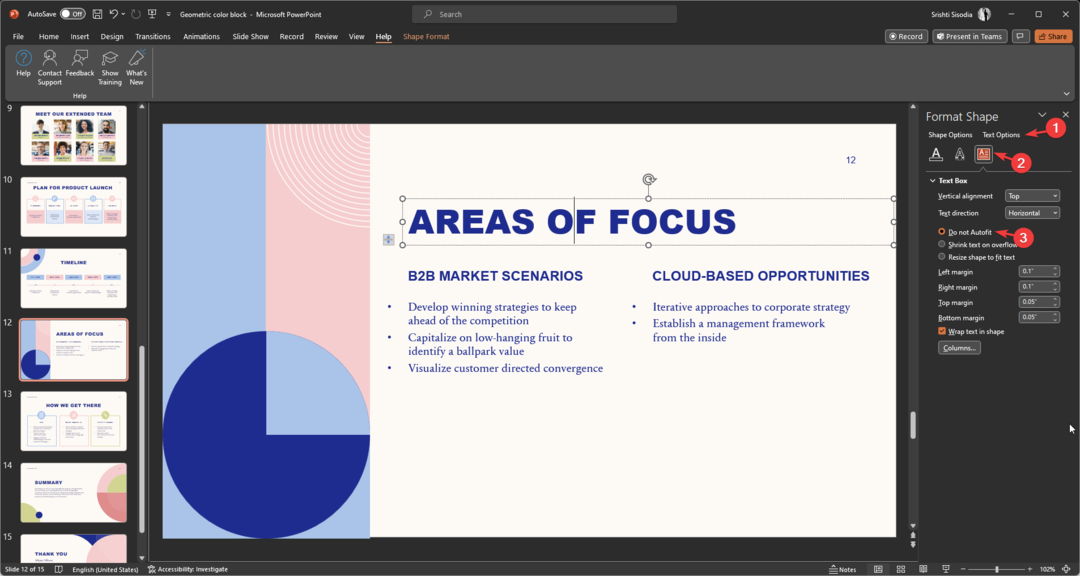
- Kliknite izbirni gumb za Ne uporabljajte samodejnega prilagajanja.
- Prijaviti se morate s povezanim računom [popravek v Excelu]
- Kako pridobiti povratne informacije o svoji PowerPoint predstavitvi
- Kako popraviti, da branje na glas v programu Microsoft Word ne deluje
Kako lahko izklopim AutoFit za celotno predstavitev?
1. Uporabite meni Datoteka
- Pojdi na mapa meni.

- Kliknite Opcije.
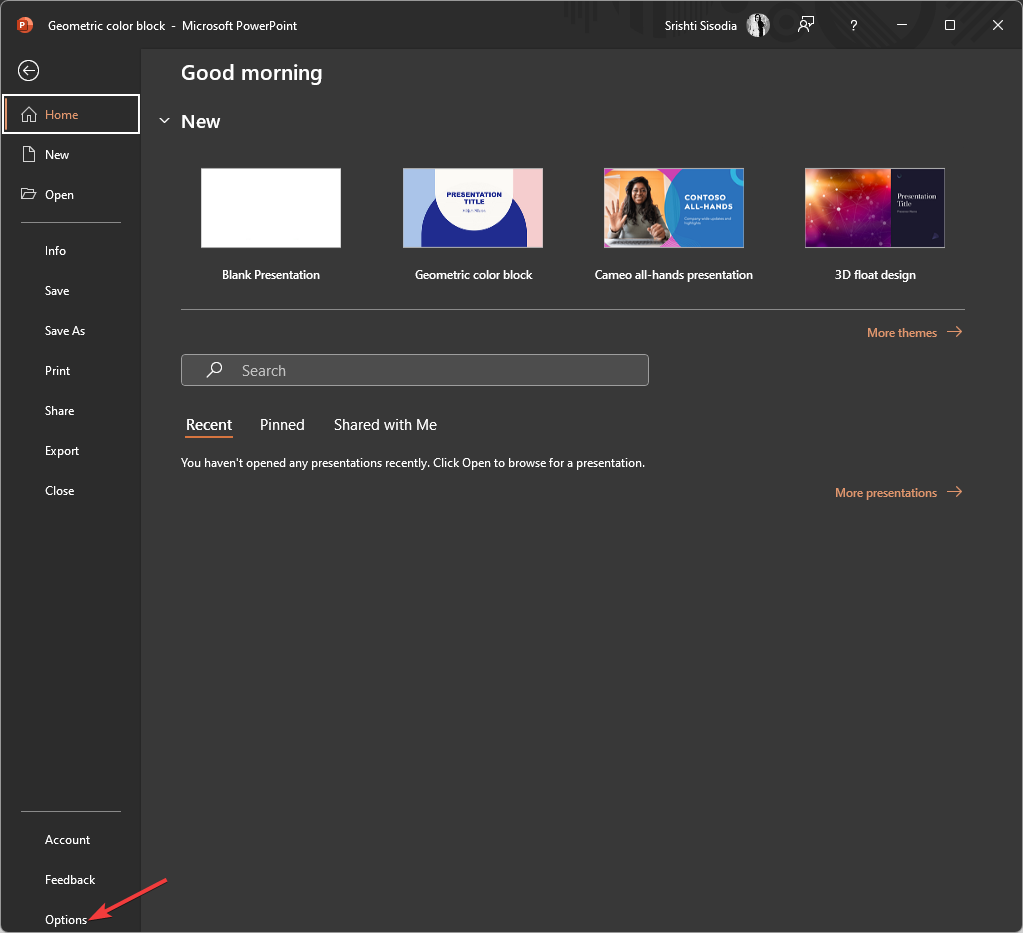
- Pojdi do Preverjanjein izberite Možnosti samopopravkov.
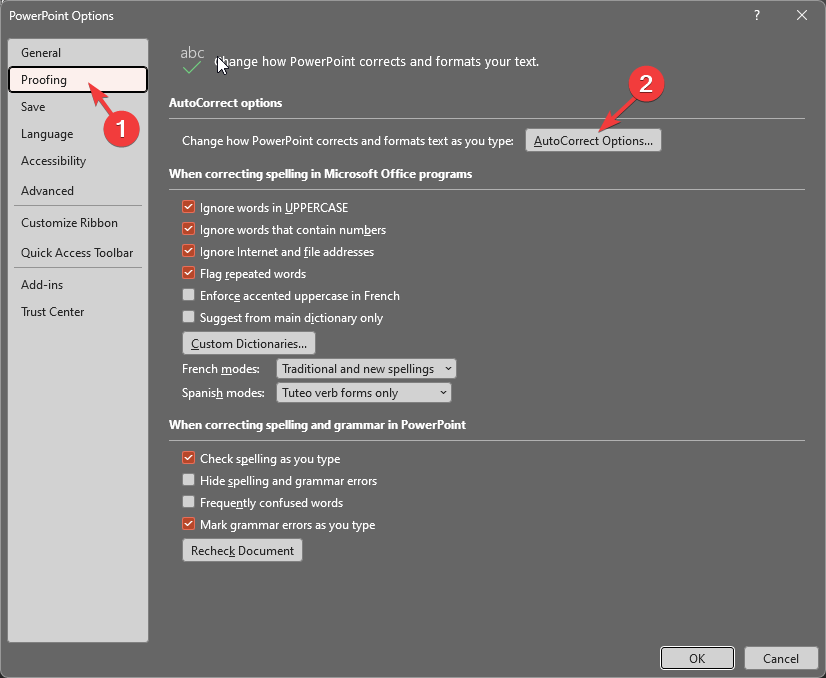
- Naprej, na Samopopravki okno, preklopi na Samooblikovanje med tipkanjem.

- Spodaj Uporabite med tipkanjem, odstranite kljukice poleg Samodejno prilagodi besedilo naslova ogradi & Samodejno prilagodi besedilo telesa ogradi.
- Kliknite v redu.
2. Uporabite možnosti AutoFit
- Kliknite katero koli od besedilnih polj ali ograd in na Možnosti samodejnega prilagajanja prikazala se bo ikona.
- Zdaj kliknite Možnosti samodejnega prilagajanja ikono in izberite Nadzirajte možnosti samopopravkov.
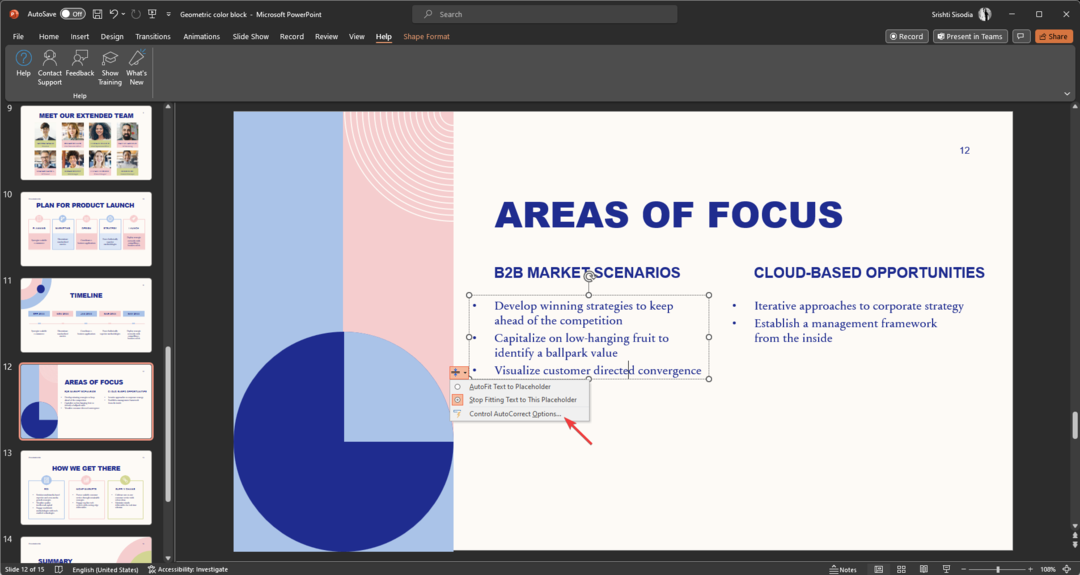
- Na Samopopravki okno, pojdite na Samooblikovanje med tipkanjem zavihek.

- Odstranite kljukice poleg Samodejno prilagodi besedilo naslova ogradi & Samodejno prilagodi besedilo telesa ogradi.
- Kliknite v redu.
Torej, to so metode za izklop samodejnega prilagajanja v PowerPointu in prevzem nadzora nad besedilom v vaši predstavitvi.
Če se soočate z drugimi težavami, npr PowerPoint se ne odziva v sistemu Windows 11, priporočamo, da si ogledate ta vodnik in poiščete hitre rešitve.
Če imate kakršna koli vprašanja ali predloge, jih ne pozabite omeniti v spodnjem oddelku za komentarje.
Imate še vedno težave?
SPONZORIRANO
Če zgornji predlogi niso rešili vaše težave, se lahko vaš računalnik sooči s hujšimi težavami s sistemom Windows. Predlagamo, da izberete rešitev vse v enem, kot je Fortect za učinkovito odpravljanje težav. Po namestitvi samo kliknite Poglej in popravi in nato pritisnite Začetek popravila.